Szybko przyspiesz swoje filmy za pomocą Windows Movie Maker
Załóżmy, że masz urządzenie z systemem Windows. W takim przypadku zdecydowanie zaleca się zapoznanie się z narzędziem Windows Movie Maker. Na komputerach z systemem Windows jest to wstępnie zainstalowany edytor wideo. Windows Movie Maker to aplikacja do edycji filmów, która jest prosta w obsłudze i jest wyposażona we wszystkie funkcje wymagane do efektywnego edytora filmów amatorskich. Czy chcesz przyspieszyć swój film, czy chcesz zwolnić, aby nadać mu wrażenie upływu czasu? Windows Movie Maker posiada funkcję, która pozwala na zmianę tempa wideo. Ten post na blogu skieruje Cię na jak przyspieszyć wideo w programie Windows Movie Maker.
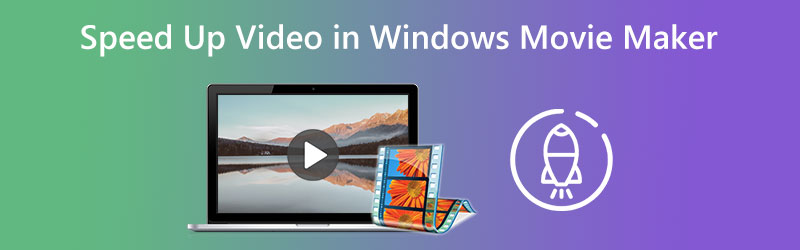
- Część 1. Jak przyspieszyć wideo w programie Windows Movie Maker
- Część 2. Alternatywny program przyspieszający filmy
- Część 3. Często zadawane pytania dotyczące przyspieszenia wideo w programie Windows Movie Maker
Część 1. Jak przyspieszyć wideo w programie Windows Movie Maker
Efekt prędkości szybko stał się jednym z najczęściej używanych efektów wideo. W pierwszej części tego bloga zilustrujemy, jak przyspieszyć odtwarzanie filmu utworzonego za pomocą programu Windows Movie Maker.
Krok 1: Uruchom Windows Movie Maker, a następnie wybierz Dodaj filmy i zdjęcia z menu, które pojawia się po zakończeniu ładowania programu. Ponadto możesz przesyłać filmy bezpośrednio do scenorysu, przeciągając je i upuszczając.
Krok 2: Wybierz część wideo, którą chcesz przyspieszyć, a następnie przejdź do menu Narzędzia wideo i wybierz Edytować opcja. Na tej stronie znajduje się menu rozwijane, które możesz wybrać, oznaczone etykietą Prędkość. Musisz wiedzieć, że niższe wartości prędkości spowodują wolniejsze odtwarzanie wideo. Natomiast wyższe wartości szybkości spowodują szybsze odtwarzanie filmu.
Krok 3: Po zakończeniu wybierania szybkości, z jaką chcesz odtwarzać filmy, możesz je zapisać, przechodząc do karty Plik i wybierając opcję Zapisz jako z menu rozwijanego.
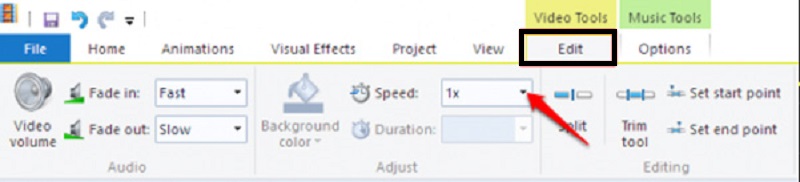
Część 2. Alternatywny program przyspieszający filmy
Ponieważ pobranie tej aplikacji nie jest już możliwe, nie można kupić programu Windows Movie Maker w żadnej z witryn internetowych. Po wycofaniu z obiegu jest teraz produkowany przez inną firmę. W związku z tym powinieneś zbadać różne inne aplikacje do edycji wideo na wypadek, gdyby Windows Movie Maker nie mógł działać na twoim urządzeniu. Pozwoli ci to przyspieszyć tworzenie klipów wideo, nad którymi pracujesz. W związku z tym przedstawiono ci Vidmore Video Converter. Oprócz tego, że jest dostępny dla komputera z systemem Windows, możesz go również używać na Macu.
Vidmore Video Converter to edytor wideo z prostym interfejsem użytkownika. Znacznie ułatwia korzystanie z programu w porównaniu z innymi opcjami dostępnymi obecnie na rynku. Użytkownicy tego edytora wideo mogą zainstalować aplikację na komputerach opartych na systemie operacyjnym Windows lub systemie operacyjnym Mac, w zależności od preferencji. Możesz zyskać funkcję kontrolera prędkości wideo, jeśli korzystasz z Toolbox. To będzie dla Ciebie możliwe. Ta funkcja umożliwia odtwarzanie filmu do ośmiu razy szybciej niż jego typowe tempo. Zawiera szereg wstępnie ustawionych ustawień prędkości. Dokładnie po jednej sekundzie nastąpi przejście do szybszego tempa, które pozostanie spójne przez całą frazę. Będzie trwać do końca. Vidmore Video Converter ma więcej możliwości, w tym zmianę parametrów wideo, takich jak liczba klatek na sekundę i rozdzielczości. Jest to kolejna bardziej użyteczna funkcja zawarta w tej aplikacji.
Krok 1: Zainstaluj konwerter wideo Vidmore na swoim urządzeniu po autoryzacji go do działania. Następnie uruchom aplikację po pomyślnym zainstalowaniu.
Możesz dostosować poziom szybkości odtwarzania wideo, przechodząc do Przybornik menu i wybierając opcję oznaczoną Kontroler prędkości wideo stamtąd. Pozwala dostosować tempo, w jakim akcja toczy się w reżyserowanym przez Ciebie filmie, szybko lub powoli.
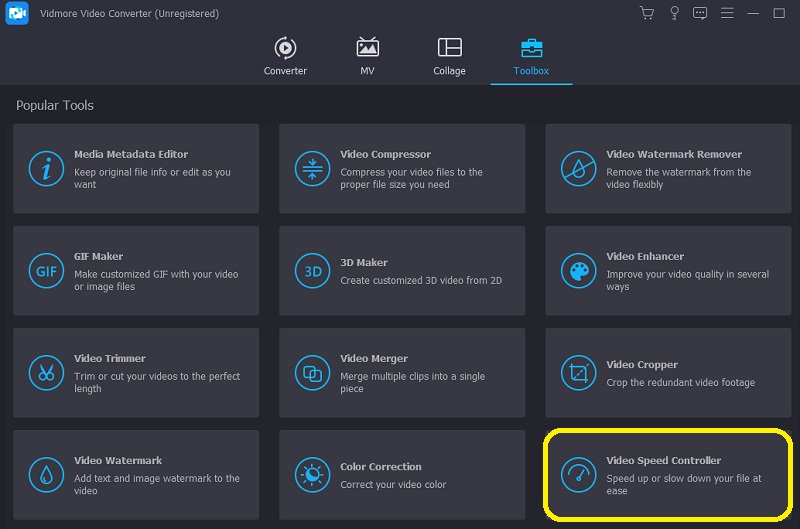
Będziesz musiał uderzyć w + znak, który pojawia się na środku ekranu po wybraniu Kontroler prędkości wideo z paska menu z boku ekranu. Menu znajduje się po prawej stronie ekranu.
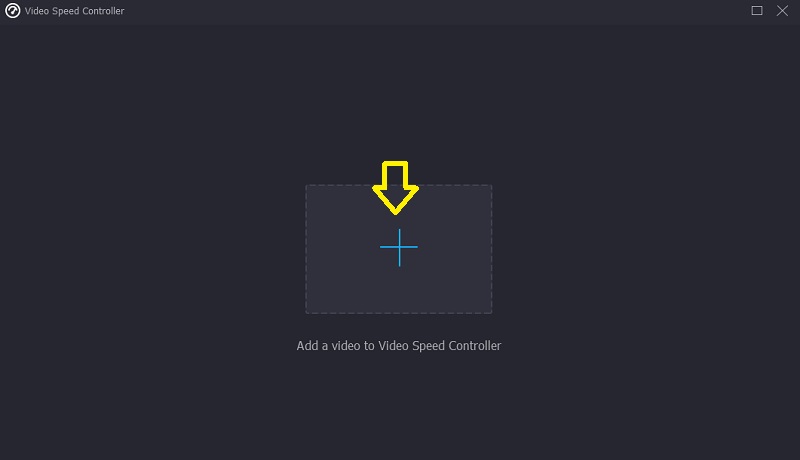
Krok 2: Po zakończeniu odtwarzania filmu pojawi się menu, które pozwoli Ci zmienić tempo ponownego odtwarzania filmu. Za naciśnięciem przycisku możesz zmienić poziom trudności gracza i tempo, w jakim jest grany.

Możesz dostosować ustawienia jakości pliku w obszarze oznaczonym Ustawienia. Kliknięcie klawisza tab na klawiaturze pozwoli ci wykonać to zadanie. Możesz dostosować liczbę klatek na sekundę, rozdzielczość i dowolne inne ustawienia. Jeśli nie ma pilnych planów zmiany kwestionowanych wartości, możesz kontynuować przejście.
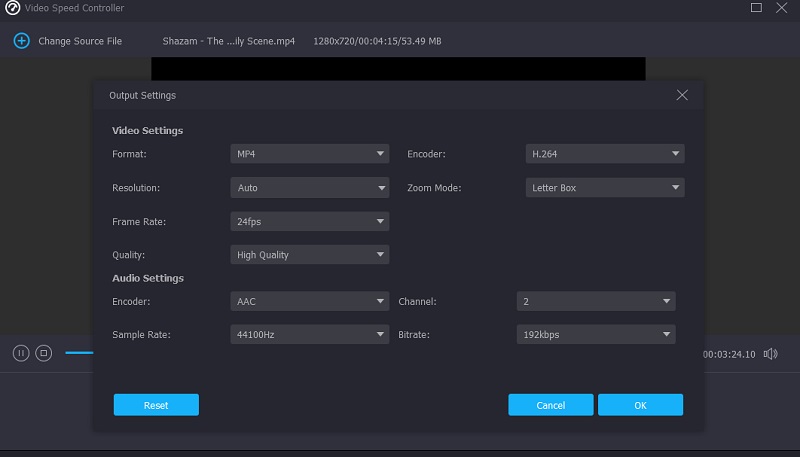
Krok 3: Aby rozpocząć proces eksportowania, wybierz Eksport z wyświetlonego menu rozwijanego. Spowoduje to rozpoczęcie procedury. Po tym momencie musisz poczekać, aż procedura się zakończy, zanim przejdziesz do kolejnego etapu sekwencji.

Część 3. Często zadawane pytania dotyczące przyspieszenia wideo w programie Windows Movie Maker
Dlaczego program Windows Movie Maker już nie działa?
W wyniku niezgodnych ze sobą filtrów wideo program Windows Movie Maker nie działa. Został wyprzedzony przez edytor wideo dołączony do zdjęć Microsoft w systemie Windows 10 oraz przez Clipchamp, narzędzie do edycji wideo zakupione przez firmę Microsoft. Oba te nowsze programy są dostępne w systemie Windows 10.
Czy program Windows Movie Maker ma znak wodny po edycji?
Oprogramowanie znane jako Windows Movie Maker jest nie tylko proste w użyciu, ale także bezpłatne. Korzystanie z tego narzędzia pozwoli uniknąć martwienia się o to, czy na końcowym wyniku umieścić znak wodny. Oferuje interfejsy użytkownika, które są łatwe do zrozumienia i wykorzystania do celów edycji.
Jakie są obsługiwane typy plików programu Windows Movie Maker?
Windows Movie Maker jest kompatybilny z różnymi typami plików wideo, w tym AVI, ASF, MP2, MPEG i WMV.
Wnioski
Rzeczywiście, Windows Movie Maker był jednym z najbardziej przyjaznych dla użytkownika edytorów filmów zgodnych z systemem Windows, gdy został udostępniony publicznie. Ponadto, jeśli nadal korzystasz z tego programu na swoim urządzeniu mobilnym, znajdziesz informacje, które właśnie Ci pokazano, pouczające i korzystne. To pomaga przyspieszyć wideo w programie Windows Movie Maker. Ponieważ w tej chwili nie możesz uzyskać programu Windows Movie Maker, będziesz musiał polegać na alternatywnym narzędziu znanym jako Vidmore Video Converter.


